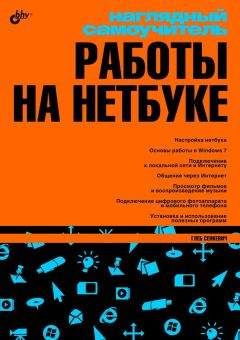Внимание!
Ни в коем случае не используйте водопроводные трубы или батареи отопления в качестве заземления! Никто не гарантирует вам, что к этим трубам не будет подключен какой-либо другой электроприбор, требующий заземления, например сварочный аппарат. Последствия для вашего компьютера будут фатальными.
Однако лучше всего использовать источник бесперебойного питания (это, кстати, актуально и для настольных компьютеров). Он более эффективно защищает нетбук, а также в течение некоторого времени может обеспечить автономную работу компьютера от собственных аккумуляторов.
Если вы внесли нетбук в теплое помещение после мороза, то некоторое время (примерно один час) не включайте его, чтобы он немного согрелся.
Во время грозы откажитесь от использования источника постоянного тока и перейдите на автономное питание от аккумуляторов.
Одной из причин (хотя и маловероятной) короткого замыкания может стать телефонная линия. Поэтому отключайте телефонный кабель от модема нетбука при отсутствии необходимости его использования.
Рекомендую также не выключать нетбук, если вы отлучаетесь от него на непродолжительное время (5-30 минут). Для любой электроники вредны частые включения и выключения. Просто закройте нетбук, и он перейдет в спящий или ожидающий режим работы.
Напоследок отмечу, что желательно избегать перегибов сетевого кабеля, это также может вызвать короткое замыкание.
Экранная матрица нетбука является одним из наиболее незащищенных его компонентов. Она выходит из строя при малейших повреждениях, а ее замена обойдется в такую сумму, что будет лучше купить новый компьютер.
Помимо стандартных советов не бить, не бросать и т. д., рекомендую не держать нетбук за экран. Это как минимум испортит его внешний вид. Во-вторых, есть вероятность повреждения матрицы: качество изображения и цветопередачи ухудшится. Не следует также резко закрывать нетбук, как это делают герои многих кинофильмов, – можно разбить экран.
Время от времени не помешает протирать экран нетбука куском мягкой фланелевой ткани или специальными салфетками, которые продаются в компьютерных магазинах.
Можно посоветовать не работать за нетбуком, держа его на коленях. мобильный ПК является излучателем электромагнитных волн, вредных для организма. Конечно, чтобы серьезно испортить здоровье, нужно чуть ли не сутками сидеть за нетбуком, так что при необходимости можно поработать в таком положении некоторое время. Но не размещайте его на оголенных участках тела, так как можно получить ожог.
Прочитав эту главу, вы, вероятно, поняли, насколько важно беречь свой мобильный компьютер. Небрежное обращение с ним чревато не только ухудшением его внешнего вида, но и поломками оборудования. Пришедшая в негодность из-за пролитой чашки кофе клавиатура, поцарапанный жесткой материей экран, сгоревший от некорректного отключения устройства порт USB или, еще хуже, вышедший из строя из-за сбоев электропитания жесткий диск – вот расплата за пренебрежение описанными выше правилами. Следуя же им, вы обеспечите длительную и беспроблемную работу вашего нетбука, который станет вам верным помощником во многих делах.
На этом мы закончили обсуждение вопросов, связанных с аппаратной частью нетбука, и со следующей главы приступим к описанию программной части, которая обеспечивает все основные функции нетбука.
Глава 4
Установка и настройка Windows 7
Операционная система – основная программа, обеспечивающая работу компьютера. Это среда, в которой запускаются все остальные программы. Через нее приложения могут взаимодействовать друг с другом, пользователем и аппаратным обеспечением. Операционная система начинает свою работу при включении компьютера и отключается самой последней.
Как правило, жесткий диск нетбука делится на два раздела, логических диска. Первый раздел (диск C:) является системным. В нем находятся файлы операционной системы, в этот же раздел по умолчанию устанавливаются прикладные программы. Второй раздел (диск D:) предназначен для хранения различных пользовательских данных, тех документов, которые вы создаете или откуда-либо копируете.
Со временем в операционной системе, как и в любой другой программе, могут возникать сбои и ошибки. Иногда эти ошибки появляются в результате неаккуратных действий пользователя, например случайного удаления файлов, некорректного изменения настроек или установки программ, несовместимых с данной версией операционной системы. Чаще причиной программных сбоев являются вредоносные программы – вирусы или трояны, попадающие на компьютер с сообщениями электронной почты, программами, установленными с «зараженных» дистрибутивов или загруженными из Интернета при посещении некоторых сайтов. Сбои могут проявляться различным образом – от ошибок при запуске отдельных программ или резкого «торможения» работы компьютера до полной невозможности запуска операционной системы. Исправление ошибок и «лечение» системы, в принципе, всегда возможно, но зачастую требует серьезных знаний и опыта. Для начинающего пользователя самым быстрым и простым выходом обычно оказывается переустановка Windows или полное восстановление содержимого системного диска из его резервной копии.
На подавляющем большинстве нетбуков, продающихся в последнее время, операционная система уже установлена, а в комплект компьютера входит так называемый диск восстановления. На этом DVD (или наборе из двух дисков) записаны полная копия (образ) диска C: вашего нетбука и небольшая программа, позволяющая восстановить содержимое системного диска из резервной копии. Примеры таких программ от производителей нетбуков – HP Backup and Recovery Manager, Acer eRecovery, Sony Vaio Recovery Tools и др. Для восстановления необходимо загрузить компьютер с первого диска комплекта, а затем следовать указаниям программы восстановления – процесс предельно автоматизирован.
Многие производители пошли еще дальше. На жестком диске нетбука создается специальный скрытый раздел объемом около 10 Гбайт, в который заранее записывается полный образ системного диска. На этот же раздел устанавливается программа восстановления, для запуска которой при загрузке достаточно нажать определенное сочетание клавиш.
Сочетания клавиш и порядок работы с программой восстановления всегда подробно описаны в документации к нетбуку. Поскольку программы восстановления у каждого производителя свои, ограничусь этим упоминанием и адресую уважаемого читателя к документации его нетбука. Главное – внимательно прочитать соответствующую главу руководства, а затем точно следовать указаниям и подсказкам, появляющимся в процессе работы программы.
В настоящее время появилось несколько альтернативных операционных систем, ориентированных на использование в нетбуках. Однако все они не обеспечивают такого набора возможностей, которыми обладает система Windows. Как правило, на продаваемых нетбуках заранее устанавливается операционная система, и не обязательно Windows. Если вас не устраивает предложенный вариант или вы захотите использовать новейшую версию Windows 7 вместо Windows XP/Vista, вы можете установить ее сами.
Обратите внимание, что для установки Windows 7 ваш нетбук должен обладать объемом оперативной памяти не менее 2 Гбайт. При меньшем объеме практическое быстродействие вас разочарует. Такая память устанавливается на нетбуках старших моделей, достаточно дорогих. Для моделей среднего уровня более характерна память 1 Гбайт, и для них оптимальным выбором окажется Windows XP. На самых маломощных моделях может быть установлена специально разработанная для нетбуков система Windows 7 Starter. Эта система поддерживает общеизвестный интерфейс систем Windows, совместима с другими системами Windows и реализует последние достижения в области надежности и быстродействия.
Следует также учесть, что в нетбуках отсутствует привод DVD, поэтому вам придется приобрести внешний накопитель, работающий через порт USB. В остальном инсталляция Windows 7 на нетбуке не отличается от установки на любой другой компьютер. Итак, представьте одну из следующих ситуаций:
• вы купили нетбук, на котором вообще не установлена операционная система;
• на приобретенном нетбуке установлена система Linux или Windows XP или Windows Vista, а вы хотите установить Windows 7;
• на портативном компьютере отсутствуют или повреждены оригинальные диски восстановления.
Для установки вам потребуется дистрибутив Windows 7, а также драйверы для данного нетбука (обычно они входят в комплект поставки). Драйверы – программы, необходимые для работы операционной системы с конкретными устройствами. В состав дистрибутива Windows 7 включены стандартные драйверы для многих распространенных устройств, однако далеко не всех. Если драйверы отсутствуют или предназначены только для Windows XP/Vista, то драйверы для Windows 7 придется скачать из Интернета с сайта изготовителя нетбука.